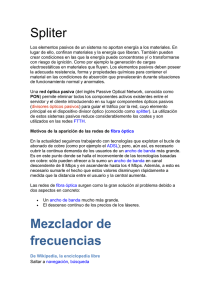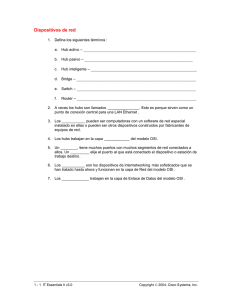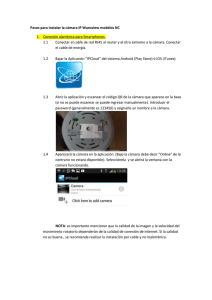Ir al documento acerca de las LAN
Anuncio
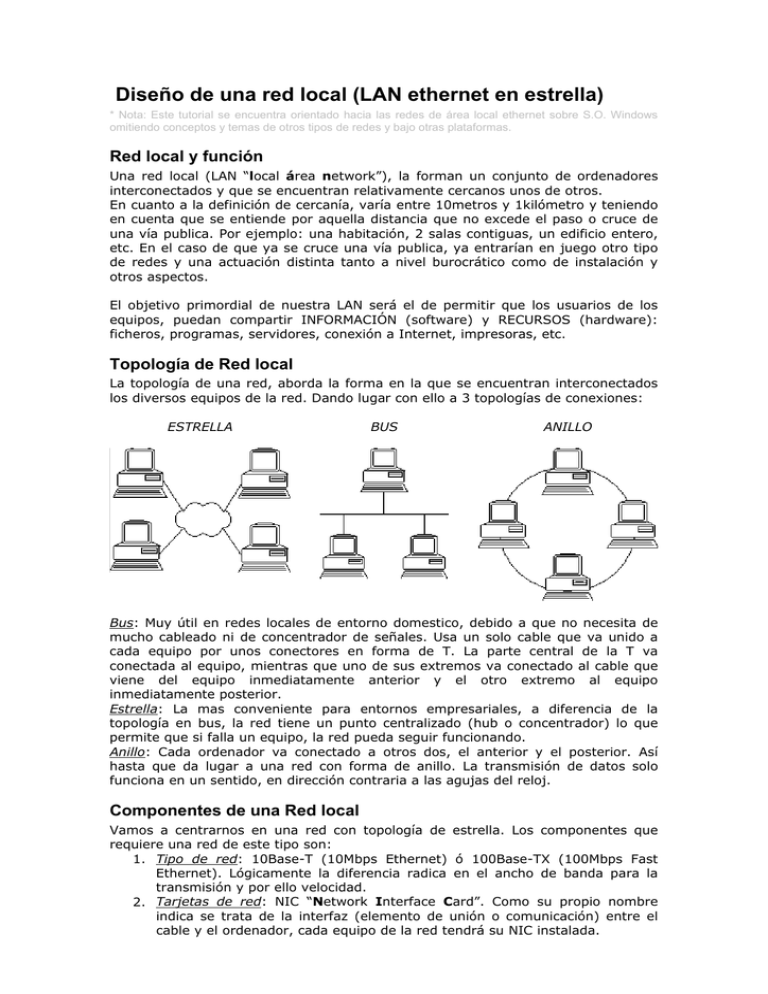
Diseño de una red local (LAN ethernet en estrella) * Nota: Este tutorial se encuentra orientado hacia las redes de área local ethernet sobre S.O. Windows omitiendo conceptos y temas de otros tipos de redes y bajo otras plataformas. Red local y función Una red local (LAN “local área network”), la forman un conjunto de ordenadores interconectados y que se encuentran relativamente cercanos unos de otros. En cuanto a la definición de cercanía, varía entre 10metros y 1kilómetro y teniendo en cuenta que se entiende por aquella distancia que no excede el paso o cruce de una vía publica. Por ejemplo: una habitación, 2 salas contiguas, un edificio entero, etc. En el caso de que ya se cruce una vía publica, ya entrarían en juego otro tipo de redes y una actuación distinta tanto a nivel burocrático como de instalación y otros aspectos. El objetivo primordial de nuestra LAN será el de permitir que los usuarios de los equipos, puedan compartir INFORMACIÓN (software) y RECURSOS (hardware): ficheros, programas, servidores, conexión a Internet, impresoras, etc. Topología de Red local La topología de una red, aborda la forma en la que se encuentran interconectados los diversos equipos de la red. Dando lugar con ello a 3 topologías de conexiones: ESTRELLA BUS ANILLO Bus: Muy útil en redes locales de entorno domestico, debido a que no necesita de mucho cableado ni de concentrador de señales. Usa un solo cable que va unido a cada equipo por unos conectores en forma de T. La parte central de la T va conectada al equipo, mientras que uno de sus extremos va conectado al cable que viene del equipo inmediatamente anterior y el otro extremo al equipo inmediatamente posterior. Estrella: La mas conveniente para entornos empresariales, a diferencia de la topología en bus, la red tiene un punto centralizado (hub o concentrador) lo que permite que si falla un equipo, la red pueda seguir funcionando. Anillo: Cada ordenador va conectado a otros dos, el anterior y el posterior. Así hasta que da lugar a una red con forma de anillo. La transmisión de datos solo funciona en un sentido, en dirección contraria a las agujas del reloj. Componentes de una Red local Vamos a centrarnos en una red con topología de estrella. Los componentes que requiere una red de este tipo son: 1. Tipo de red: 10Base-T (10Mbps Ethernet) ó 100Base-TX (100Mbps Fast Ethernet). Lógicamente la diferencia radica en el ancho de banda para la transmisión y por ello velocidad. 2. Tarjetas de red: NIC “Network Interface Card”. Como su propio nombre indica se trata de la interfaz (elemento de unión o comunicación) entre el cable y el ordenador, cada equipo de la red tendrá su NIC instalada. 3. Hub o concentrador: Con ello se puede centralizar la red y dar lugar a una intranet. Estos dispositivos permiten que aunque un equipo deje de transmitir por cualquier error, el resto puedan seguir en funcionamiento. Los hubs contienen un numero de conexiones o puertos RJ-45 (8, 12, etc), también pueden usarse como hub el propio router de la ADSL, aunque este ya dispone de menos puertos (2, 4, 6). Actualmente existen también soluciones inalámbricas Wireless. 4. Cableado: Par trenzado de tipo UTP, (UTP“sin apantallar”/STP“apantallado”), de categoría 3 para 10Mbps y categoría 5 para 100Mbps. 5. Conectores: Serán RJ-45 (parecidos a los telefónicos “RJ-11”), se pueden adquirir ya montados con el cable de par trenzado. Instalación de la tarjeta de red (NIC) Antes de adquirir nuestra/s tarjeta/s de red debemos pensar, a que tipo de slot(puerto de expansión de la placa base, recomendable PCI) vamos a conectarlas, y que nuestro ordenador tenga disponible dicho slot. Cual será el cable que va admitir, y para que tipo de red estará confeccionada, por ejemplo una nic fast ethernet no trabajar en un sistema tokeng ring. Por ultimo tener en cuenta bajo que plataforma, sistema operativo, capacidades de hardware, potencia va a trabajar para comprarla de forma que cumpla unos requisitos que no excedan los de nuestros equipos y verificando así su compatibilidad con ellos. La instalación de las tarjetas de red, podríamos considerarlo como el primer paso para la puesta en marcha de nuestra red local ethernet, cada equipo de la red debe tener instalada su nic. Para instalar la tarjeta de red podemos apoyarnos en el manual que viene con ella y en el software que la acompañara con un CD o Disket. Primeramente debemos conectarla a una de las ranuras de nuestro PC (lógicamente estando este apagado). Y a continuación al iniciar nuestro sistema operativo debería reconocerla (PnP “Plug And Play”) y en algunos casos (sobre todo en WinXP) se auto-instalara un driver o controlador compatible. De todas formas siempre es recomendable instalar el software o controladores que nos vienen del fabricante. Podremos asegurarnos de que la tarjeta de red ha sido instalada a través del apartado Panel de control > Administrador de dispositivos > Adaptadores de red. En el caso de tratarse de una red local inalámbrica, las tarjetas que deben ser instaladas son también inalámbricas, se instalan de la misma forma. Instalación del cableado y Wireless Se deberá conectar con un cable cada equipo al hub. Conectaremos un extremo del cable a la nic del ordenador, y el otro extremo del cable ira al propio concentrador o hub. Esto por cada uno de los equipos que exista en la red local. Las tarjetas de red vienen con una lucecita verde que se iluminara cuando se establece conexión. Por otro lado el hub tiene varias lucecitas una por cada entrada de conexión al hub, por ejemplo si tuviera 16 conexiones o puertos y conectamos el cable del ordenador 8 al puerto de conexión 8 del hub, se prendera la lucecita correspondiente a este puerto. Si deseamos que la red sea inalámbrica (Wíreless) no necesitara de todo este cableado. Simplemente tendríamos cada equipo con su tarjeta de red inalámbrica y luego un router inalámbrico o un punto de acceso inalámbrico. A la hora de configurar las nic instaladas, estas detectaran una red inalámbrica proveniente del router, nosotros podremos agregar esa conexión para cada tarjeta. Con ello vamos añadiendo equipos a la red inalámbrica. Configuración del Sistema Operativo En Panel de control > Red, podremos configurar las opciones de la conexión de red del sistema operativo. Instalación de protocolo Primeramente decir que un protocolo vendría a ser como el conjunto de normas que regulan el entendimiento entre los equipos que lo usan. Podría decirse que es lenguaje que usan los equipos de la red para poder entenderse entre ello siguiendo todos las mismas reglas. En este apartado debemos tener instalado “Protocolos” > “TCP/IP”, de no ser así, procedemos a agregarlo o instalarlo. De todas formas podemos también usar el protocolo “NETBEUI” al menos para la red local, aunque si necesitáramos que algún equipo se fuera a conectar a Internet, deberíamos hacer que este equipo también tuviera instalado el protocolo TCP/IP que como ya saben es el usado en Internet. Este procedimiento y el que viene (configuración de TCP/IP) se sigue también en las tarjetas de red inalámbricas. Configuración del protocolo TCP/IP Dentro del apartado RED del panel de control, seleccionamos en protocolos el “TCP/IP” y hacemos clic en el botón de propiedades. En esta nueva ventana que se abre debemos configurar: la dirección IP, la mascara de subred, la puerta de enlace, etc. Dirección IP: Cada equipo informático en la red, llevara una identificación, vendría a ser como la matricula de un coche en una autopista. No puede darse que dos equipos tengan la misma dirección IP. En este momento debemos pensar: en caso de que nuestra red tenga salida a Internet debemos ponernos en contacto con nuestro ISP (proveedor de servicios de Internet) o bien con alguna agencia encargada de asignar direcciones IP para solicitar la nuestra. Por el contrario si no va a haber acceso a Internet y solo es una red interna y privada podremos usar una de las direcciones IP reservadas para estos fines: Tipo de red Clase A Clase B Clase C Desde la IP 10.0.0.0 172.16.0.0 192.168.0.0 Hasta la IP 10.255.255.255 172.31.0.0 192.168.255.0 Numero de equipos 1,6 millones 65.024 254 La clase la elegiremos en función del tamaño de nuestra red. Lo mas seguro es que nos encontremos en la red de clase C, por lo que empezaremos a dar la dirección IP a cada equipo de la siguiente forma: ‘192.168.0.1’, ‘192.168.0.2’, ‘192.168.0.3’, etc. Siendo la ultima cifra de la IP la que varía, así hasta un máximo de 254 equipos. Es recomendable dejar la primera IP: ‘192.168.0.1’ para el router. Mascara de Subred: Esto nos permitiría crear subredes dentro de nuestra red. Su explicación excedería los contenidos de este tutorial, así que vamos a centrarnos más en una red típica sin subredes. Para ello en el campo de subred pongamos esta dirección: 255.255.255.0 Puerta de enlace: Generalmente será el equipo que de salida a Internet, esto será el router, anteriormente habíamos aconsejado dejar la IP: 192.168.0.1 disponible para el router, pues bien la puerta de enlace seria esta misma IP. En cada equipo deberíamos indicar esta puerta de enlace: 192.168.0.1. DNS: Se especifican si se esta accediendo a Internet. Es el servidor de nombres de dominios, esto es una jerarquía. Ha sido creada para facilitar la comprensión y memorización de nombres de dominio. Seria incomprensible navegar en Internet a través de direcciones IP, nos costaría mucho su memorización, por ello cada dominio (nombre) apunta a una IP y toda la tabla de dominios y su jerarquía se encuentra en el servidor DNS. Estas direcciones DNS tanto la primaria como la secundaria nos las debe de facilitar nuestro ISP (proveedor de servicios de Internet) y serian del tipo: Servidor DNS primario (preferido) Servidor DNS secundario (alternativo) 195.235.113.3 195.235.96.90 Compartir información y recursos Clientes de la red: Cada equipo que comparte recursos o información, esta funcionando de “servidor” dentro de una arquitectura Cliente>Servidor. Así pues será necesario que el resto de equipos puedan hacer de clientes para estos recursos compartidos. En el apartado Red de Panel de control, podremos instalar “Cliente para redes Microsoft”, si no lo tuviéramos ya instalado. Nombre del equipo y grupo de trabajo: Para compartir información y recursos es necesario que cada equipo sea identificado (además de por una IP de red) por el nombre del PC y su grupo de trabajo. Hacemos clic-derecho sobre “Mi PC” y seleccionamos propiedades, en la solapa “Nombre de equipo” o identificación. A través de esta zona podemos especificar el nombre de equipo que tendrá nuestro ordenador en la red y el grupo de trabajo de esta. Al especificar un grupo de trabajo (la forma más sencilla de compartir recursos en red) se podrá compartir directorios, ficheros, recursos, etc por cada equipo. Cada propietario del equipo estipula el tipo de acceso y restricciones hacia sus recursos compartidos. Los Nombres de equipos pueden ser: PC1, PC2, PC3, etc. Y el Grupo de trabajo: “STA EULALIA” (nombre de un colegio), o cualquier otra cosa: “Oficina”, “Mi Empresa”, etc. Recordemos: Cada equipo ha de tener su nombre dentro de la red, pero todos deberán estar bajo el mismo grupo de trabajo. En cuanto configuramos un equipo con su nombre y grupo de trabajo, el sistema operativo nos daría la bienvenida a dicho grupo de trabajo. Entorno de red: Para comprobar que cada equipo esta en disponibilidad de compartir y dentro del grupo de trabajo, debemos acudir al icono “Entorno de red”, allí veríamos a todos los equipos conectados de la red y su grupo de trabajo. Compartir archivos e impresoras: Para compartir estos recursos debemos activar la casilla de verificación. *Nota: Al compartir un recurso o información, el sistema operativo nos lo indica a través de un nuevo icono, en el que aparece una manita sobre la que reposa el recurso. Vendría a decir: “ofrezco o comparto este recurso”. Compartir ficheros y directorios: Se trata de una tarea muy sencilla, simplemente debemos hacer clic-derecho sobre el recurso “impresora, directorio o fichero” que queramos compartir. Seleccionamos en el menú emergente, la opción “compartir”, esta abrirá un cuadro de dialogo en el que podremos indicar: • El nombre con el que queremos compartir dicho recurso o información. • Descripción o comentario del recurso. • El tipo de acceso, o los permisos que se han de tener. • Una contraseña de acceso. Mediante este procedimiento podremos compartir de una forma sencilla y rápida, desde ficheros, directorios, hasta una unidad de almacenamiento como pueda ser: la C:\ (disco duro), D:\ (CD-ROOM), etc. Acceso a la información y recursos El procedimiento para acceder a la información y recursos compartidos es igualmente de sencillo. Simplemente debemos acudir al “Entorno de Red”, dentro de el aparecerán (como ya se ha mencionado) el total de equipos conectados en red, cada uno expone su nombre (el de identificación que configuremos por cada uno). Entramos en dicho equipo y aparecerán aquellos recursos o información que este comparte, como por ejemplo la unidad de disco duro, su impresora, etc. Podremos efectuar: copias, editar, eliminar, todas aquellas acciones que hayan sido permitidas a través de los permisos que se han estipulado a la hora de realizar el procedimiento de compartir el recurso en cuestión. Bibliografía y fuentes de información http://www.pchardware.org/ http://es.tldp.org/Manuales-LuCAS/GARL2/garl2/index.html http://fmc.axarnet.es/redes/indice.htm http://www.adslayuda.com/Redes+file-6.html Diseño de red LAN ethernet Javier Fernández Rivera www.aurea.es